Как да стартирате SPSS Statistics

Научете как да започнете със SPSS Statistics и как да отворите набор от данни. Също така разберете каква е новата версия 27 и разгледайте накратко графичния интерфейс.
Ако сте работили с QuickBooks Online, може да се чудите за опцията QuickBooks Labs в менюто Gear. Intuit нарича QuickBooks Labs своя „високотехнологична площадка“. Ако сте приключенски настроен, разгледайте лабораторията и включете експериментални функции, за да видите как работят.
В повечето случаи функциите, които намирате в QuickBooks Labs, в крайна сметка стават част от QBO.
Например, сгъваемата лента за навигация беше функция на QuickBooks Labs и следователно не се показваше по подразбиране. Ето как можете да включите функцията QuickBooks Labs:
Влезте във вашата компания.
Щракнете върху Gear→QuickBooks Labs.
Появява се прозорецът QuickBooks Labs.
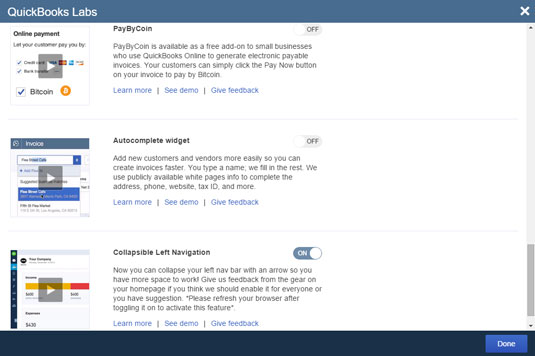
Използвайте тази страница, за да включите функции, които все още не са налични по подразбиране в QuickBooks.
Имайте предвид, че можете да предоставите обратна връзка за функциите на QuickBooks Labs. Колкото по-положителна обратна връзка получи дадена функция, толкова по-вероятно е тази функция да стане стандартна част от QBO.
Разгледайте наличните функции и за всички, които искате да опитате, щракнете върху бутона Изкл.
Бутонът за изключване се променя в бутон за включване.
Когато приключите с включването на функциите, щракнете върху Готово.
Вашата QBO компания се появява отново с активирани функции, които сте избрали.
Може да се наложи да опресните страницата на браузъра, за да видите новите функции, които сте избрали да предоставите. Щракнете върху бутона Refresh на вашия браузър или натиснете F5 на клавиатурата си.
Например, активирайте функцията за сгъваема лява лента за навигация. След това щракнете върху стрелката точно под командите в лентата за навигация и лентата се свива, както е показано. За да разширите лентата, щракнете отново върху стрелката.

Използване на експериментална функция от QuickBooks Labs за свиване на лентата за навигация.
Научете как да започнете със SPSS Statistics и как да отворите набор от данни. Също така разберете каква е новата версия 27 и разгледайте накратко графичния интерфейс.
Slack е страхотен инструмент за сътрудничество. Готови ли сте да създадете потребителска група? Това ръководство ви превежда през процеса на тази функция за премиум план.
В QuickBooks 2010 използвате списък с доставчици, за да съхранявате записи за вашите доставчици. Списък с доставчици ви позволява да събирате и записвате информация, като адрес на доставчика, лицето за контакт и т.н. Можете да добавите доставчик към вашия списък с доставчици с няколко лесни стъпки.
QuickBooks 2010 улеснява счетоводителите да работят с файлове с клиентски данни. Можете да използвате функцията за копиране на счетоводителя в QuickBooks, за да изпратите просто по имейл (или охлюв) на вашия счетоводител копие на файла с данни на QuickBooks. Вие създавате копие на счетоводителя на файла с данни на QuickBooks, като използвате вашата версия на QuickBooks и истинския […]
За да въведете сметка, която получавате от доставчик, използвате транзакцията за сметка на QuickBook Online. QBO проследява сметката като дължима, която е задължение на вашия бизнес - пари, които дължите, но все още не сте платили. Повечето компании, които влизат в транзакции на сметки, правят това, защото получават достатъчен брой сметки и […]
QuickBooks Online и QuickBooks Online Accountant съдържат инструмент, наречен Client Collaborator, който можете да използвате, за да общувате с клиента си относно съществуващи транзакции. Client Collaborator е двупосочен инструмент; вие или вашият клиент можете да изпратите съобщение, а получателят на съобщението може да отговори. Мислете за клиентския сътрудник като начин за […]
Научете за Slack, който ви позволява да общувате и да си сътрудничите с колеги във и извън вашата организация.
Изчисляването на разходите, базирано на дейност (накратко ABC) може да е най-добрата нова счетоводна идея през последните три десетилетия. Подходът всъщност е наистина лесен, ако вече сте използвали QuickBooks. Накратко, всичко, което правите, за да внедрите проста ABC система в QuickBooks, е това, което правите в момента. С други думи, просто продължавайте да проследявате […]
QuickBooks предоставя повече от 100 финансови отчети и счетоводни отчети. Можете да стигнете до тези отчети, като отворите менюто Отчети. Менюто „Отчети“ подрежда отчетите в приблизително дузина категории, включително „Компани и финансови“, „Клиенти и вземания“, „Продажби“, „Работни места“ и „Време и пробег“. За изготвяне на почти всеки от отчетите, достъпни чрез Отчетите […]
QuickBooks ви позволява да отделяте по-малко време за счетоводство и повече време за вашия бизнес. С помощта на преки пътища ще се движите през счетоводството си още по-бързо и по-лесно.







